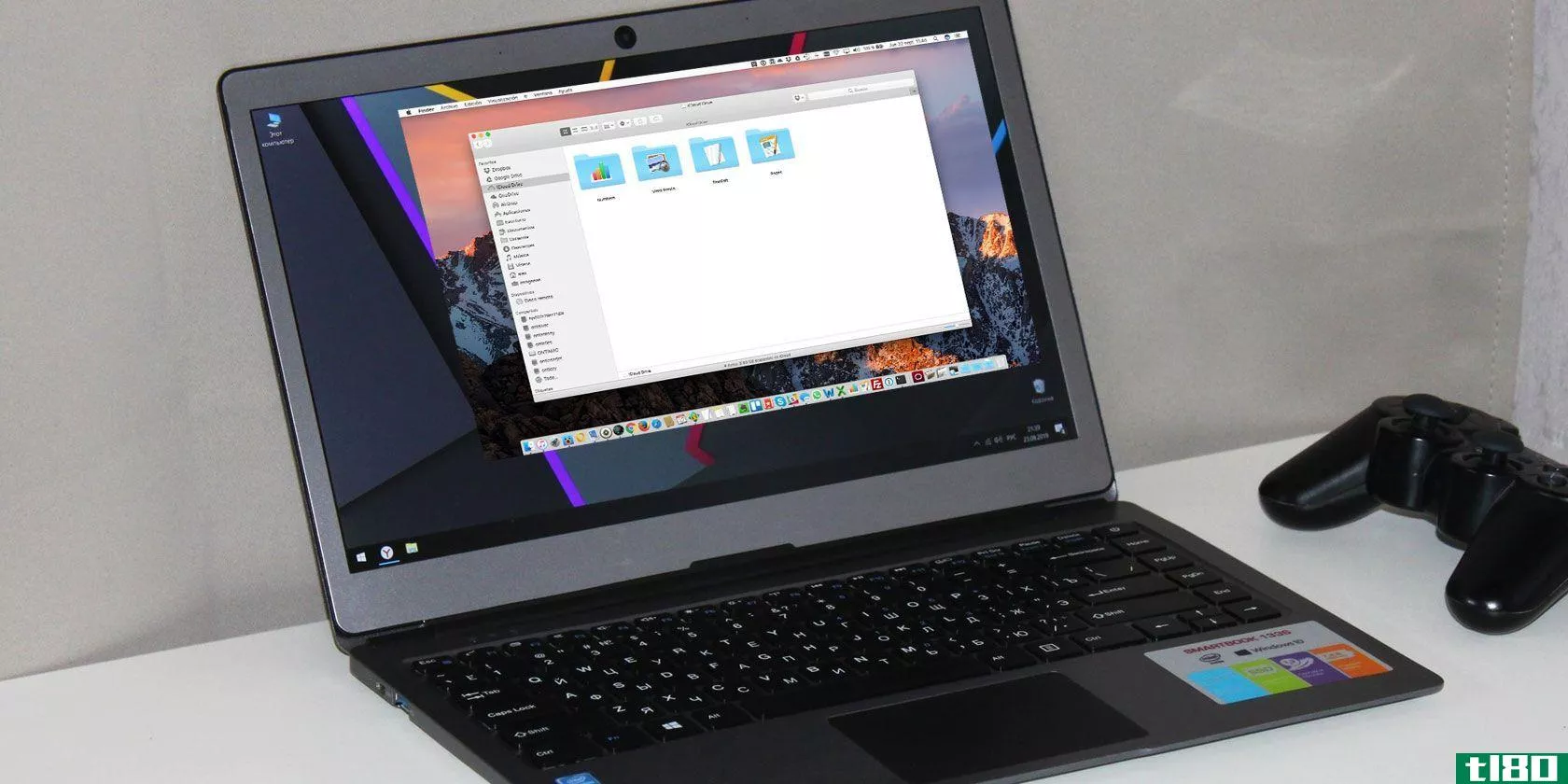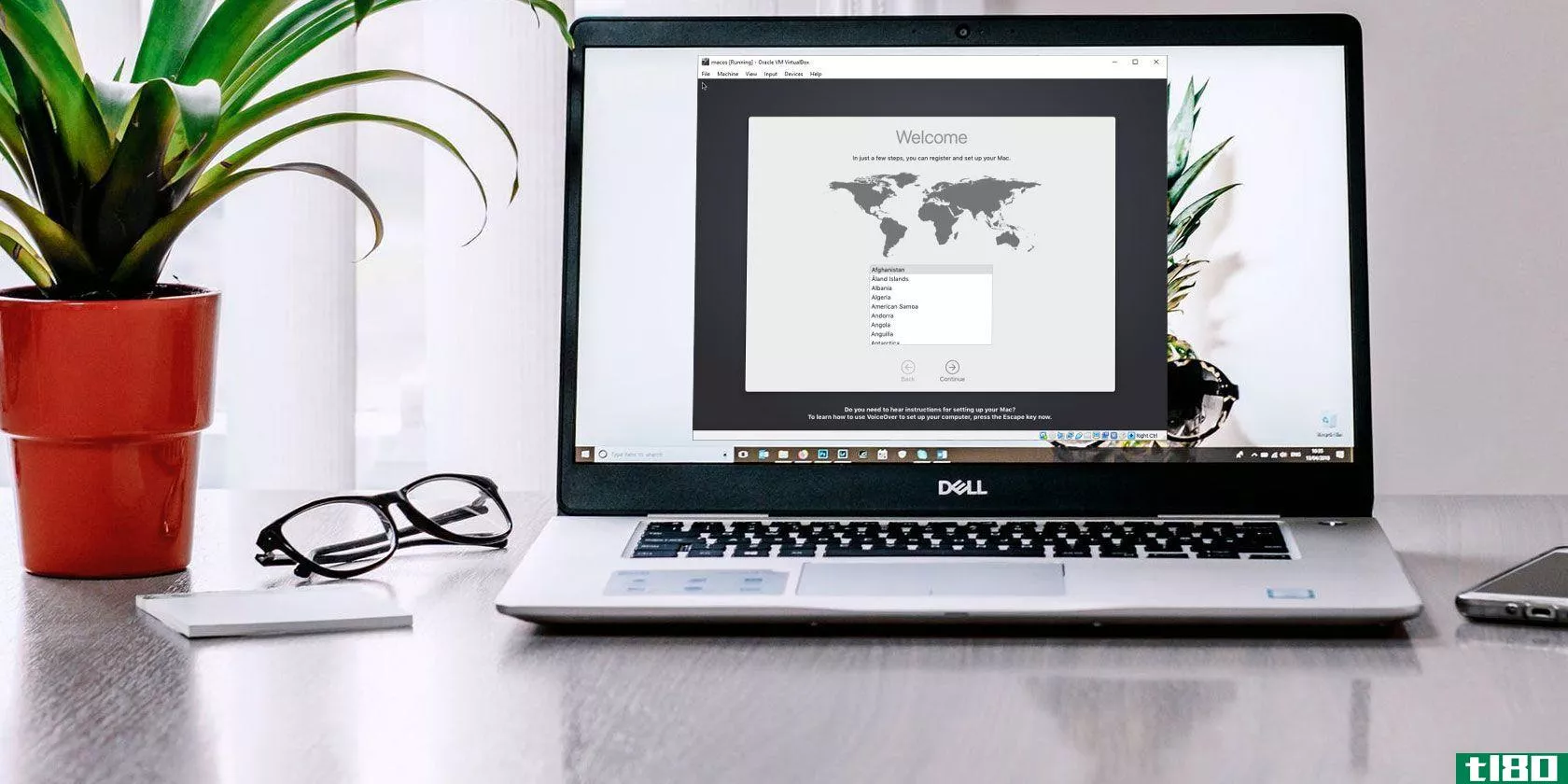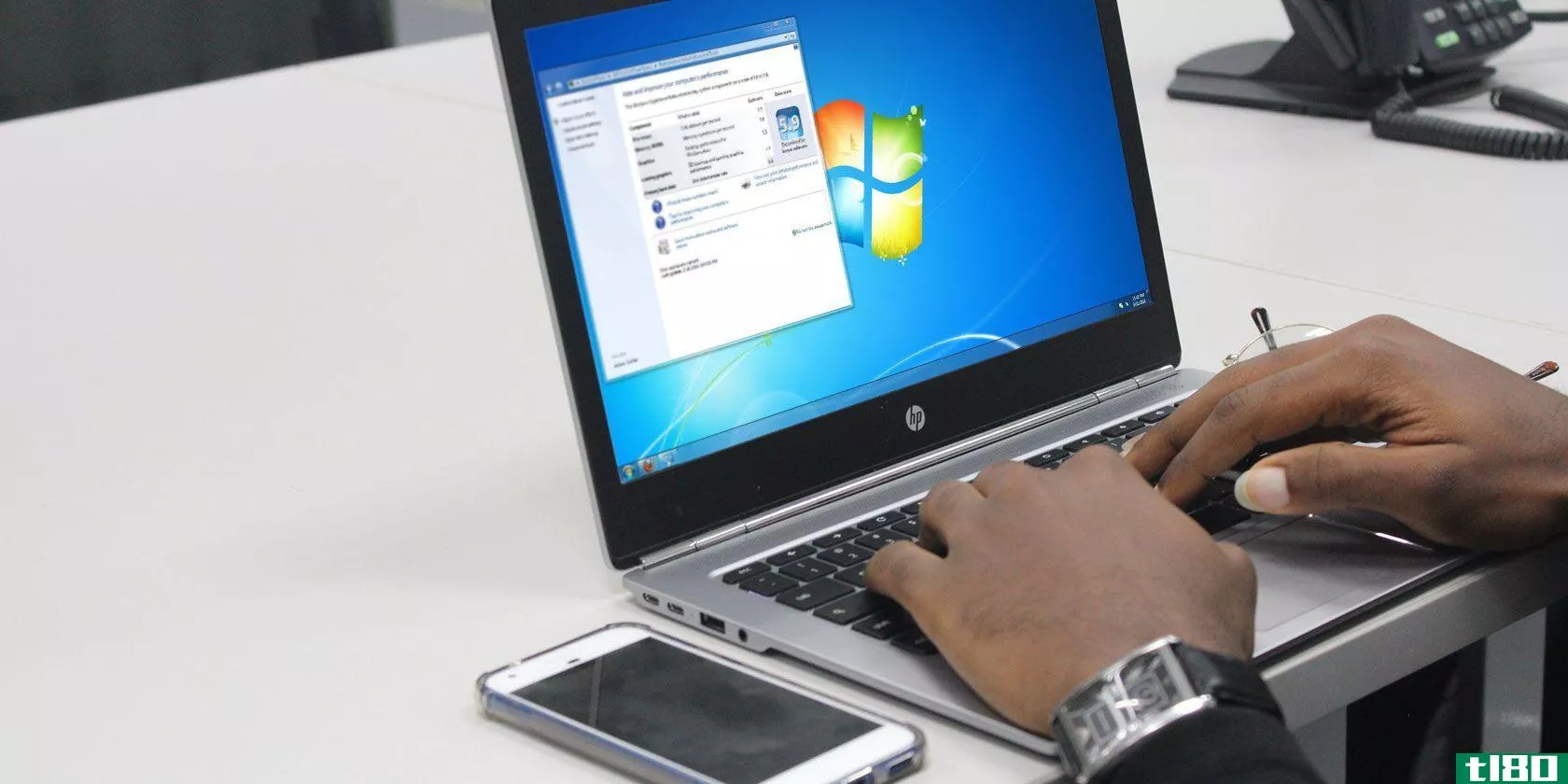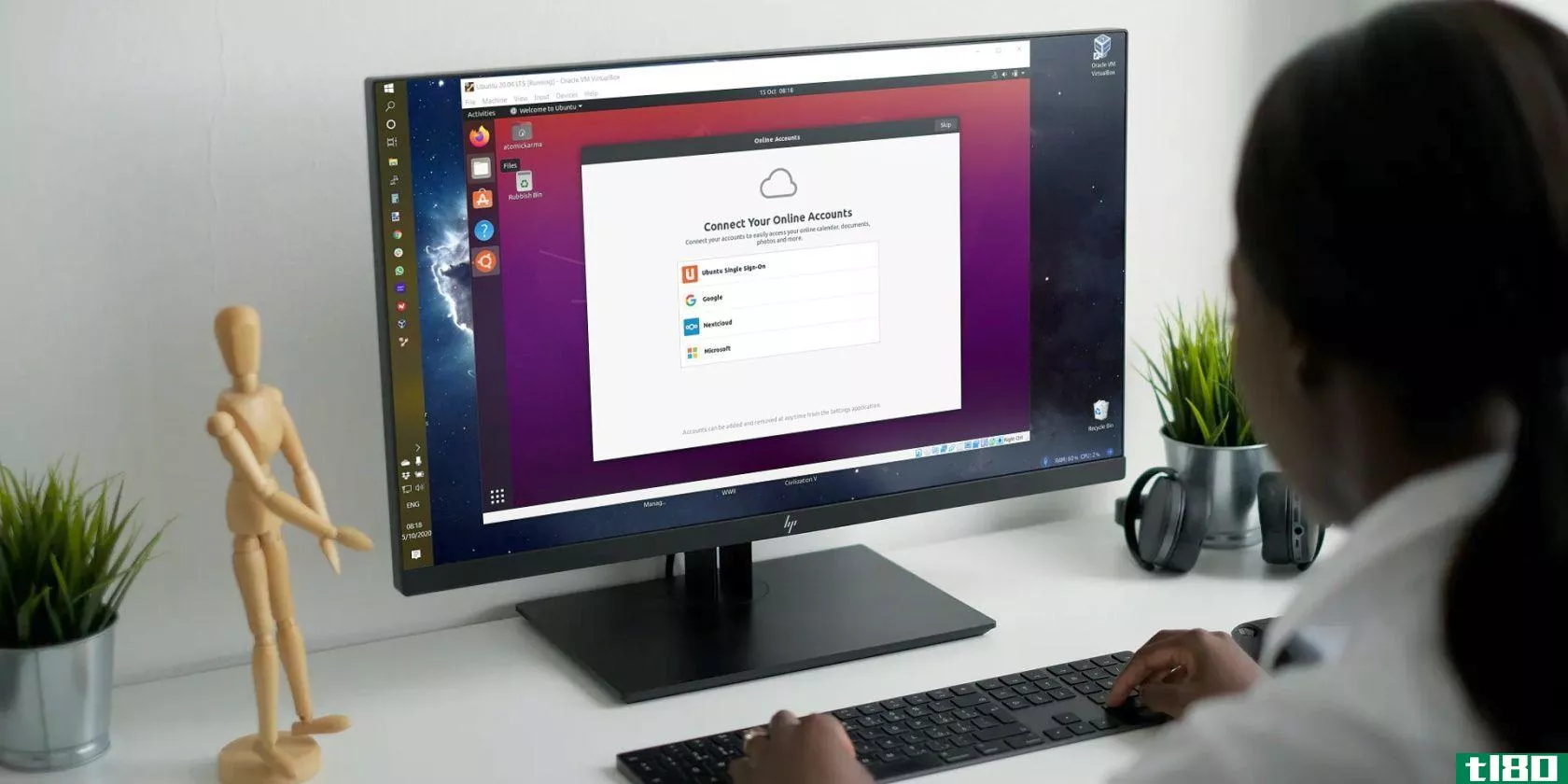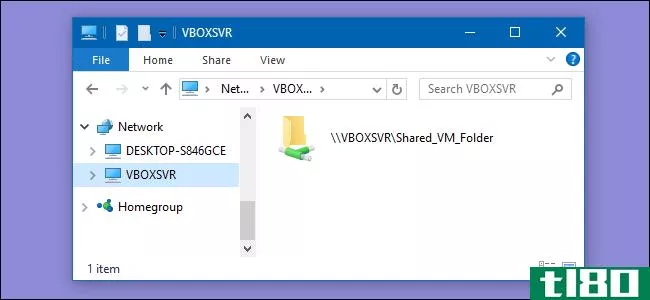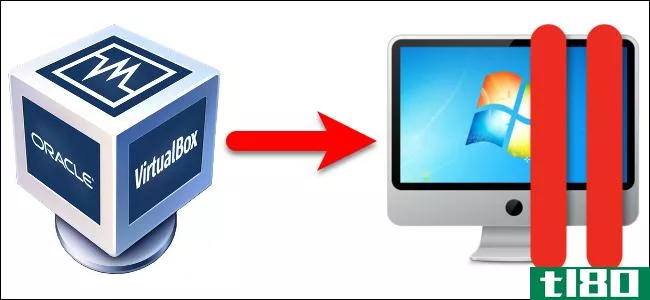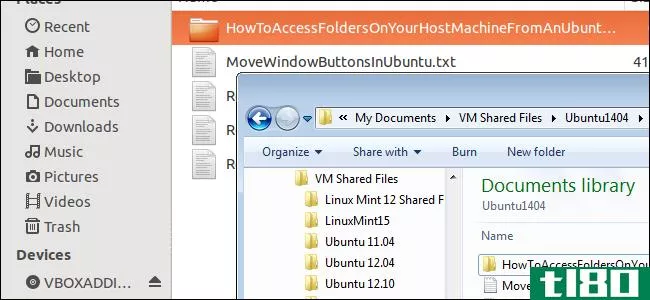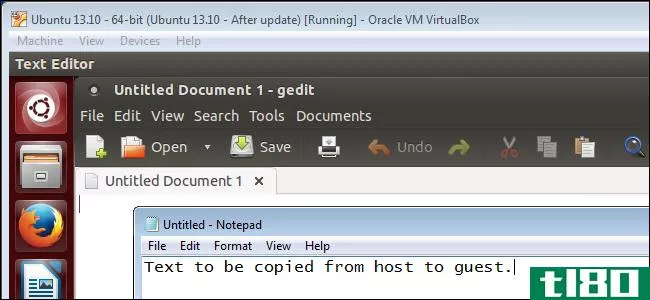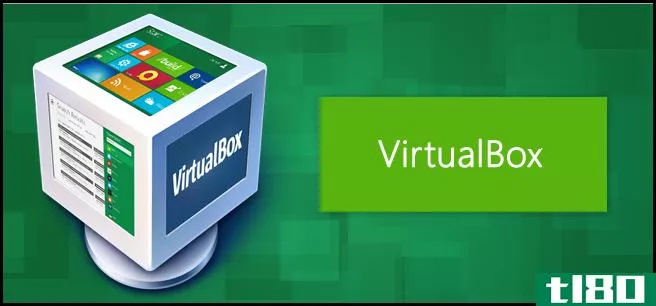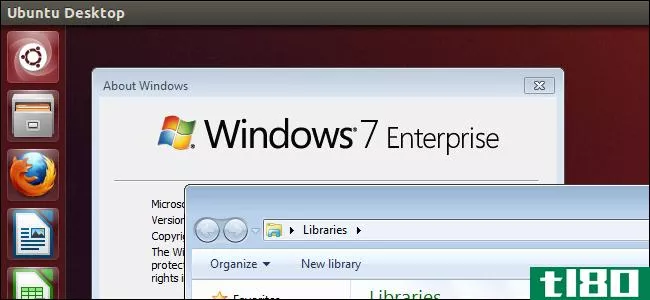virtualbox的来宾添加:它们是什么以及如何安装
在VirtualBox中工作时,您可能会看到提示或注意到对来宾添加的引用。但是什么是客户添加,您应该使用它们吗?
让我们来看看VimalBox的客户添加做什么,为什么要安装它们,以及如何激活它们。
什么是virtualbox中的来宾添加(guest additi*** in virtualbox)?
VirtualBox来宾添加是附加的软件,包括在您的VirtualBox副本中,可以在虚拟机中实现更好的性能和功能。您可以在虚拟机内安装来宾添加以激活此功能。
您可能知道,VirtualBox是一个虚拟机监控程序,它允许您创建和使用虚拟机。这意味着您可以在VirtualBox中安装Windows和其他操作系统,并让他们认为它们正在实际硬件上运行。
如果您不熟悉VirtualBox,请阅读我们的使用VirtualBox的完整指南。
然而,仅仅因为您在VirtualBox中运行了一台工作的虚拟机,并不意味着从一开始就可以获得完美的体验。在应用程序窗口中运行操作系统的某些元素令人沮丧。
例如,在主计算机上,Windows知道使用图形卡中的驱动程序可以显示什么分辨率。但是,虚拟机无法做到这一点,因此默认情况下它以低分辨率显示(如800x600)。
VirtualBox的来宾添加项包含显示驱动程序和其他有用的工具,使您的虚拟机更加可用。
客人是做什么的?
现在我们知道了来宾添加是什么,让我们看看VirtualBox来宾添加实际上为您做了什么。
1.共享剪贴板/拖放
很可能你最终会想在虚拟机(客户机)和实际计算机(主机)之间移动一些内容。安装了来宾添加项后,VirtualBox提供了一些功能,使这一过程变得简单。
首先是共享剪贴板/拖放支持。这允许您在一个平台上复制项目并将其粘贴到另一个平台上,以及在它们之间拖动文件。要调整此设置,请在VirtualBox主页上选择您的虚拟机,然后选择设置。
在“常规”部分,切换到“高级”选项卡,您可以选择共享剪贴板的选项并拖放。您可以选择禁用、主机对来宾、来宾对主机或双向。
除非你有特定的理由选择其他东西,双向是最方便的。
启用此选项后,复制/粘贴和拖动都将在系统间工作。
2.共享文件夹
如果您希望在VM中访问主机系统上的文件夹,则可以利用共享文件夹。此来宾添加功能允许您将主机文件夹作为“网络资源”装载到来宾操作系统中,而无需实际使用网络。
要使用它,请单击VM上的设置并跳转到共享文件夹部分。选择右侧的添加共享按钮,然后选择计算机上的文件夹与来宾共享。
给它一个名字,如果你想让它自动连接,选择自动挂载,然后点击OK。
现在,该文件夹将在来宾操作系统中显示为网络驱动器。
3.改进的图形支持
如前所述,虚拟机从一开始就不支持高分辨率图形。不过,一旦安装了Guest Additi***,您就可以完全控制Guest OS设置菜单中的分辨率选项。例如,如果您有一个1920x1080监视器,您可以以1080p全屏显示VM。
这不是Guest Additi***添加的唯一图形增强。使用它们,当您调整计算机上的VirtualBox窗口时,来宾操作系统的分辨率将动态调整。这使您可以使用任意大小的VM,而无需使用分辨率选项。
最后,通过添加来宾操作系统,来宾操作系统可以利用计算机的图形硬件。如果您在WM中玩游戏或使用其他图形密集型软件,这将产生巨大的差异。
4.无缝应用程序窗口
来宾添加的另一个好处是无缝模式。这使您可以从来宾系统运行应用程序窗口,同时从主机操作系统运行应用程序,因此感觉它们都是一个系统的一部分。这很像Parallels在Mac上运行Windows应用程序的方式。
要使用此模式,请在虚拟机处于焦点时按主机键+L。如果尚未更改,则VirtualBox中的默认主机键是右Ctrl键。
完成此操作后,虚拟机将全屏显示,VirtualBox将删除其背景。然后,您就可以自由地将其windows与常规桌面软件一起使用。再次点击主机+L关闭此功能---如果它似乎不起作用,请确保首先选择VirtualBox虚拟机。
5.添加virtualbox来宾的其他好处
上述功能是VirtualBox来宾添加的主要功能。安装它们还有一些其他有用的额外功能,尽管这些功能通常没有那么有用。
根据来宾操作系统的不同,可能会影响您的一个因素是无缝鼠标集成。对于大多数现代操作系统,VirtualBox允许您在主机和来宾系统之间无缝移动鼠标。但是,一些较旧的操作系统需要独占控制键盘和鼠标。
如果是这种情况,在VirtualBox窗口中单击鼠标指针后,鼠标指针将被“捕获”在该窗口中。这意味着您必须按主机键(默认情况下右键Ctrl)才能将鼠标控件带回主机操作系统。
否则,来宾添加会带来与主机的时间同步,自动登录选项,并可以监控来宾和主机之间的通信。这些对于普通用户来说都没有多大用处。
如何安装virtualbox的来宾添加
在VirtualBox系统上安装来宾附加组件很容易。事实上,每当VirtualBox收到更新时,它也会包含一个新版本的来宾添加。您不必在每次更新VirtualBox时都更新来宾添加,但Oracle建议您使用它以获得最佳性能。
请记住,来宾添加适用于Windows和Linux,但不适用于macOS。如果在虚拟机中运行macOS,则需要其他解决方法。
在windows虚拟机上安装来宾添加
要在Windows虚拟机中安装VirtualBox的来宾添加,请正常引导到来宾操作系统。在顶部的工具栏上,选择设备>;**来宾添加CD映像。这会将虚拟磁盘装载到VM。
当您执行此操作时,Windows将做出响应,就像您刚刚**了一张物理光盘一样。如果没有提示您运行它,请打开“文件资源管理器”窗口并转到这台电脑。您应该会在CD驱动器中看到一个名为VBox_GAs_x的设备。
双击此按钮可打开光盘的内容。在内部,运行VBxWindowsAdditi***文件(或在32位VM上运行VBxWindowsAdditi***-x86)。
从这里开始,您只需像安装任何其他软件一样简单地完成安装来宾添加的步骤。完成后,系统会提示您重新启动VM,您应该尽快重新启动。
完成后,您可以转到设备>;光驱>;从虚拟驱动器中卸下磁盘以“弹出”虚拟磁盘。
在linux虚拟机上安装来宾添加
将VirtualBox的来宾添加项安装到Linux虚拟机的过程非常类似。启动后,选择设备>;从VirtualBox的菜单栏**来宾添加CD图像。根据您的Linux风格,您可能会看到自动运行CD内容的消息。
您可以接受这一点,但如果您不接受,您将在许多Linux发行版的任务栏上找到这张CD。如果没有显示,请打开文件浏览器并在左侧栏中查找VBox_GAs_x。
在Ubuntu上,运行软件按钮出现在窗口的右上角。单击此按钮开始安装过程,然后提供管理员密码以继续。将打开一个终端窗口,让您随时了解其进度。
完成后,重新启动虚拟机,一切就绪。然后,您可以使用设备弹出磁盘>;光驱>;从虚拟驱动器中删除磁盘选项,或者在操作系统中右键单击磁盘并选择“弹出”。
来宾添加使virtualbox更加出色
正如我们所看到的,来宾添加使使用VirtualBox运行的虚拟机更加平滑。在设置新VM时,您应该总是花一些时间来安装来宾添加,因为这样做没有缺点。
如果VirtualBox不适合您,请查看VirtualBox与其他虚拟化工具的比较。
Subscribe to our newsletter
Join our newsletter for tech tips, reviews, free ebooks, and exclusive deals!
Click here to subscribe
- 发表于 2021-08-07 02:30
- 阅读 ( 226 )
- 分类:IT
你可能感兴趣的文章
如何使用virtualbox:用户指南
... 有了VirtualBox这样的虚拟机,您可以虚拟地安装多个操作系统,而无需购买任**硬件。 ...
- 发布于 2021-03-12 18:26
- 阅读 ( 395 )
virtualbox与vmwareplayer:windows最佳虚拟机
...在,但是如果你不想付一分钱,那么只有两个值得讨论:VirtualBox和VMware Workstation Player。 ...
- 发布于 2021-03-13 10:01
- 阅读 ( 222 )
如何在虚拟机来宾和主机pc之间传输文件
...问题是,这并不像最初看起来那么难。下面介绍如何使用VirtualBox或VMware在VM来宾操作系统和主机PC之间传输文件。 ...
- 发布于 2021-03-18 10:09
- 阅读 ( 215 )
提高虚拟机性能的6个技巧
... 无论您使用的是VirtualBox、VMWare Player还是Microsoft Hyper-V之类的本机选项,都无关紧要。了解物理计算机(主机)和虚拟机(客户机)之间的差异对于获得成功的性能至关重要。 ...
- 发布于 2021-03-19 02:20
- 阅读 ( 321 )
如何在virtualbox虚拟机上安装windows 7
... 一种选择是在VirtualBox虚拟机中安装Windows7。将Windows7安装为虚拟机可以提高安全性。你是这样做的。 ...
- 发布于 2021-03-20 07:33
- 阅读 ( 381 )
什么是虚拟机?你需要知道的一切
... VirtualBox是一个很棒的开源应用程序,运行在Windows、macOS和Linux上。VirtualBox最棒的部分之一就是没有商业版本。这意味着您可以免费获得所有功能,包括快照等高级功能。...
- 发布于 2021-03-24 06:12
- 阅读 ( 377 )
如何在virtualbox上安装ubuntu
...何尝试Ubuntu呢?答案是一个虚拟机-你可以用免费的Oracle VirtualBox在几秒钟内创建一个。 ...
- 发布于 2021-03-30 02:31
- 阅读 ( 258 )
如何与虚拟机共享计算机文件
...中的来宾操作系统无法访问计算机的文件系统。您必须在VirtualBox或VMware之类的程序中设置共享文件夹才能共享文件。 默认情况下,虚拟机无权访问主机或其他虚拟机上的文件。如果要提供该访问权限,必须在虚拟机应用程序中...
- 发布于 2021-04-07 12:04
- 阅读 ( 184 )
加速虚拟机的完整指南
...以帮助您从虚拟机中挤出最后一滴性能,无论您使用的是VirtualBox、VMware、Parallels还是其他什么。 创建固定大小的磁盘,而不是动态分配的磁盘 创建虚拟机时,可以创建两种不同类型的虚拟磁盘。默认情况下,虚拟机程序通常...
- 发布于 2021-04-07 23:37
- 阅读 ( 212 )
如何将virtualbox虚拟机转换为mac桌面并行
如果您一直使用VirtualBox运行虚拟机,并且您希望切换到Mac的并行桌面,那么您可以将VirtualBox虚拟机转换为并行,无论您是在Windows、Linux还是macOS中使用VirtualBox。 VirtualBox提供了一种在Mac上使用虚拟机的免费、简单的方法。然而...
- 发布于 2021-04-08 11:30
- 阅读 ( 218 )